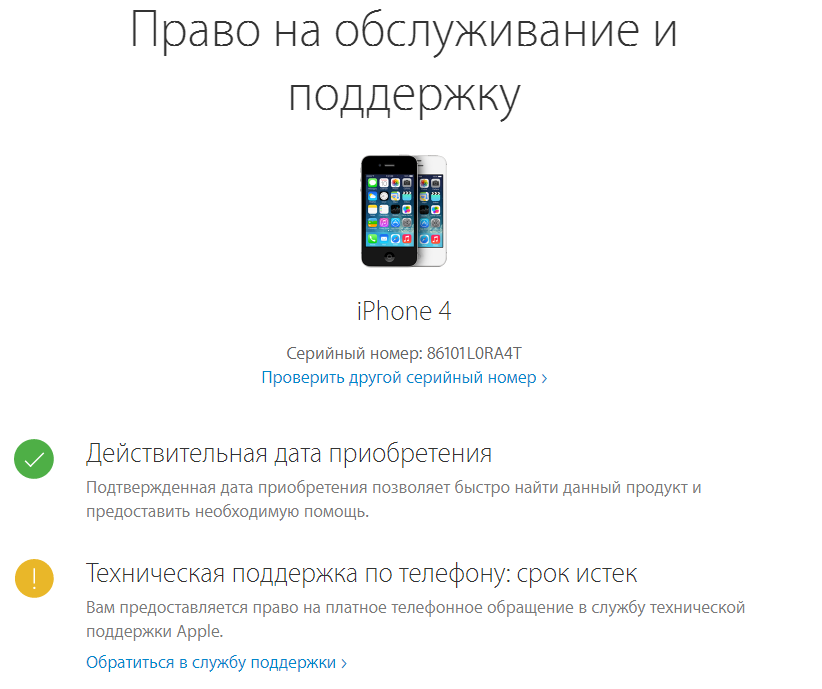Содержание
Как выбрать б/у iPhone • iLand
Бер 26, 2015 | Статті
Несколько правил, которые сберегут ваши нервы и помогут сделать правильный выбор при покупке б/у iPhone.
Серийный номер iPhone
Заранее уточните у продавца серийный номер устройства. Проверьте соответствует ли номер предлагаемому вам iPhone. Необходимо обратить внимание на цвет устройства и объем накопителя. Вам могут предложить белый iPhone 4s на 32GB, а согласно серийному номеру это черный на 16GB. В сети достаточно ресурсов, которые могут помочь с подобной проверкой, вот один из них.
Восстановление iPhone
Уточните у продавца, не против ли он проведения «Восстановления iPhone». Это стрессовая процедура для устройства, во время которой проверяются все компоненты устройства, и если есть какие-либо серьезные проблемы, то во время восстановления они проявятся. Во-вторых для восстановления необходимо ввести пароль от Apple ID для функции «Найти iPhone» — лишняя подтверждение того, что продавец является собственником телефона.
Примечание. Для «Восстановления iPhone» вам потребуется компьютер с установленным на него iTunes, подключение к интернет и 20–30 минут.
Если провести «Восстановления iPhone» нет возможности, то постарайтесь хотя бы сбросить все настройки.
Общее состояние iPhone
Кнопки. Проверьте работоспособность всех физических кнопок: включение, Home, включение беззвучного режима и изменение громкости.
Порты. Воткните наушники и проверьте работает ли звук. Обязательно подключите «iPhone» к сети и проконтролируйте заряжается ли он.
Камера. Проверьте основную и фронтальную камеру. Сделайте несколько фото, запишите и проиграйте небольшое видео: корректно ли воспроизводится звук и картинка.
Wi-Fi. Подключите iPhone к Wi-Fi сети, загрузите несколько страниц.
Компас. Запустите приложение компас и убедитесь что он работает. Таким образом вы проверите важные для iPhone датчики: акселерометр и гироскоп.
Звонок. Сделайте тестовый звонок. На сколько хорошо вам слышно собеседника, уточните как он вас слышит. Приложите во время звонка палец к датчику приближения (находится на лицевой панели чуть выше динамика и камеры), телефон должен отреагировать — экран погаснет. Это необходимо чтобы во время звонка вы ухом случайно не нажали ничего не экране.
Удаление iPhone из iCloud
Откройте настройки и просмотрите закладки «iCloud», «Сообщения», «FaceTime» и «iTunes Store, App Store». Во вкладке «iCloud» необходимы выключить опцию «Найти iPhone». Во всех закладках необходимо выйти из учетной записи Apple ID. Выключите iPhone. После этого желательно чтобы бывший владелец зашел в свою учетную записать iCloud из браузера и удалил iPhone из списка своих устройств.
Проверка залития iPhone
Все iPhone снабжены индикаторами контакта с жидкостью. Перед покупкой необходимо проверить не активированы ли они. В таблице ниже показано местонахождение индикаторов. Если iPhone попадал в воду, то индикаторы изменят свой цвет с белого на розовый.
Если iPhone попадал в воду, то индикаторы изменят свой цвет с белого на розовый.
| Устройство | Расположение индикатора |
| iPhone 6/iPhone 6 Plus | |
| iPhone 5/iPhone 5s | |
| iPhone 4/iPhone 4s |
Проверка IMEI
Проверьте соответствует ли IMEI (уникальный идентификатор) нанесенный на iPhone, тому, что указан в меню устройства.
Идентификатор iPhone 5 и более новых устройств нанесен на заднюю поверхность устройства (под надписью iPhone), если это iPhone 4s или более старое устройство, то IMEI нанесен на лоток SIM-карты.
В меню устройства идентификатор можно найти в «Меню» — «Основные» — «Об этом устройстве».
Tags: iPhone, сервис, Советы iPhone
Чем оригинал Apple TV отличается от копии: проверка на подлинность?
Опубликовано: Рубрика: Apple TVАвтор: timon
Многофункциональную телевизионную приставку Apple TV, как и многие устройства от этой компании, подделывают в большом количестве. Есть ярко выраженные подделки, которые видны с первого взгляда. Подобные устройства имеют мало чего общего с оригинальной приставкой. Поэтому перед покупкой важно внимательно смотреть на упаковку и само устройство.
Но некоторые умельцы стали создавать фейки таким образом, что с первого взгляда сложно определить подлинность модели. На что следует обратить внимание при покупке Apple TV?
Содержание
- Коробка оригинального Apple TV
- Серийный номер и IMEI Apple TV
- Гарантия
- Официальный сайт
Коробка оригинального Apple TV
- Надписи на коробке должны быть напечатаны на языке производителя и страны, куда импортируется устройство.
- Также оригинальные упаковочные материалы Apple очень прочные, поэтому если на коробке есть вмятины или заломы – это фейк.
 Хотя можно попросить в магазине заменить коробку, вдруг окажется, что это несознательные рабочие ее уронили (тем более такое устройство брать не рекомендуется).
Хотя можно попросить в магазине заменить коробку, вдруг окажется, что это несознательные рабочие ее уронили (тем более такое устройство брать не рекомендуется).
Серийный номер и IMEI Apple TV
Первое, на что нужно обратить внимание, у оригинала номера на упаковке, в гарантии и на устройстве должны совпадать. На приставке серийный номер указан на нижней панели. Там же должны находиться символы инструкции по применению и полное описание производителя.
Фото: Серийный номер на нижней панели Apple TV
Номер не видно будет в темном помещении. Следует вынести девайс на свет, чтобы посмотреть данные.
Серийный номер можно проверить, подключив устройство к телевизору. Затем необходимо:
- запустить приставку;
- перейти в раздел «Настройки», далее «Основные»;
- выбрать пункт «Об этом устройстве».
Если покупателю не разрешено выполнить действие в магазине, попросите продавца сделать операцию за вас. Отказать он не имеет право, а вы убедитесь в подлинности Apple TV.
Гарантия
Инструкция и гарантия должны быть напечатаны на официальном языке страны, в которую ввозят технику Apple.
Официальный сайт
У компании есть официальный ресурс, на котором можно провести проверку на подлинность модели. Для проверки необходимо:
- Зайти на сайт https://checkcoverage.apple.com/ru/ru/.
- Здесь требуется ввести серийный номер.
- Если продукт оригинальный, сайт даст всю информацию о гарантии на приставку.
Серийный номер на сайте необходимо проверять перед тем, как рассчитываться за устройство. Это важно. Если продавец не подключает отказывается подключить приставку Apple TV, лучше отказаться от покупки. Возможно, человек сам плохо разбирается в товаре или товар действительно не подлинный.
Роман Владимиров, эксперт по товарам Apple, менеджер компании pedant. ru. Консультант сайта appleiwatch.name, соавтор статей. Работает с продукцией Apple более 10 лет.
ru. Консультант сайта appleiwatch.name, соавтор статей. Работает с продукцией Apple более 10 лет.
2
Понравилась статья? Поделиться с друзьями:
Как проверить серийный номер Apple на ваших устройствах
Перейти к содержимому
Hemant Saxena
Серийный номер — это строка символов или уникальный номер, присвоенный продукту. Это помогает в идентификации или отличии от других подобных продуктов. Этот уникальный номер находит свое применение при определении гарантийной поддержки продукта или других запросов на техническую поддержку. В сегодняшнем посте поговорим о том, как по узнать серийный номер устройств Apple или выполнить проверку серийного номера Apple.
- Найти серийный номер AirPods / AirPod Pro
- Найти серийный номер iPhone и iPad с помощью iTunes
- Как найти серийный номер Apple Watch
- Найти серийный номер Apple HomePod
Во-первых, серийный номер может состоять только из цифр или может быть буквенно-цифровым (содержит как буквы, так и цифры/).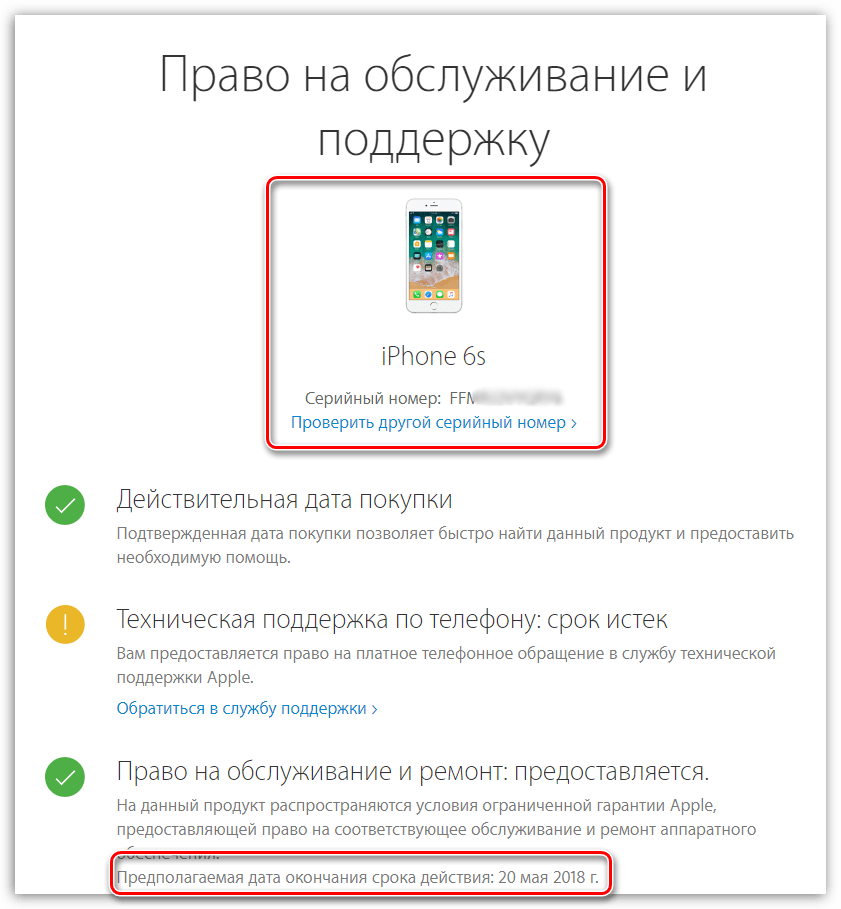 Однако в любом случае они исключают букву «О», чтобы избежать путаницы с цифрой «0».
Однако в любом случае они исключают букву «О», чтобы избежать путаницы с цифрой «0».
В зависимости от предпочтений производителя серийный номер может быть напечатан на нижней или задней стороне электронного устройства. Точно так же номер может быть напечатан черным цветом на белой этикетке или выгравирован на самом оборудовании.
Как выполнить проверку серийного номера Apple с помощью оригинальной упаковки
Самый простой способ найти серийный номер Apple iPhone , iPad или iPod touch — посмотреть на оригинальную упаковку вашего устройства? Найдите серийный номер и IMEI/MEID на штрих-коде. Также проверьте заднюю сторону устройства. Другие способы, с помощью которых вы можете найти это через
1] Найдите серийный номер AirPods / AirPod Pro
Первое место, на которое вы должны обратить внимание, это чехол для зарядки. И Airpod, и чехол имеют общий серийный номер. Серийный номер находится на нижней стороне крышки для AirPod 1-го поколения.
С AirPods (2-го поколения) и AirPods Pro каждый AirPod также имеет свой серийный номер, напечатанный на самом AirPod. Однако таким образом сложно выполнить проверку серийного номера Apple Earpods.
Пригодится, если вам нужно отправить наушники AirPods или чехол для зарядки в сервис. Обязательно сверяйтесь с первым серийным номером, напечатанным на крышке корпуса.
Второй способ выполнить проверку серийного номера Apple Airpods — это когда они подключены к вашему устройству iOS. На iPhone выберите «Настройки» > «Основные» > «Об устройстве» > «AirPods».
Серийные номера также напечатаны на оригинальной упаковке. Он находится рядом со штрих-кодом. Если у вас есть оригинальный товарный чек или счет-фактура, он также распечатывается там.
2] Найдите серийный номер iPhone и iPad с помощью iTunes
- Подключите устройство iOS (iPhone/iPad/iPod Touch) к компьютеру и откройте iTunes.
- Затем найдите свое устройство и щелкните вкладку Сводка , чтобы просмотреть информацию о нем.

- Чтобы найти серийный номер iPhone, нажмите «Номер телефона», чтобы найти IMEI/MEID и ICCID.
- Чтобы найти серийный номер iPad (модель с сотовой связью), нажмите Серийный номер, чтобы найти CDN, IMEI/MEID и ICCID.
В качестве альтернативы, если у вас нет устройства с собой, вы можете проверить номер IMEI/MEID. Для этого
- Зайдите в свой Страница учетной записи Apple ID (appleid.apple.com) в веб-браузере на вашем компьютере.
- Войдите в систему, используя Apple ID, который вы используете на устройстве, для которого вам нужен серийный номер или IMEI/MEID.
- Далее прокрутите вниз до раздела Устройства .
Здесь, чтобы проверить серийный номер устройства и номер IMEI/MEID, выберите это устройство. Теперь, если ваше устройство работает под управлением iOS 10.3 или более поздней версии, выберите «Настройки» > [Ваше имя]. Прокрутите вниз, чтобы увидеть устройства, на которых выполнен вход в ваш Apple ID.
Теперь, чтобы просмотреть серийный номер и номер IMEI/MEID, коснитесь имени устройства.
3] Как найти серийный номер Apple Watch
Если вы хотите найти серийный номер своих Apple Watch, откройте приложение «Настройки».
- Затем нажмите Общие > О .
- Здесь прокрутите вниз, чтобы найти серийный номер или IMEI.
- Если у вас нет Apple Watch, вы можете использовать вместо них iPhone:
- На iPhone откройте приложение Apple Watch.
- Коснитесь вкладки My Watch , затем коснитесь «Основные» > «О программе».
- Найдите серийный номер или IMEI.
4] Найдите серийный номер Apple HomePod
Как проверить серийный номер Apple через приложение Home
- Откройте приложение Home на устройстве iOS или Mac.
- Найдите « HomePod » на своем устройстве и дважды щелкните параметр.
- Затем выберите «Настройки» и прокрутите вниз, чтобы найти серийный номер.

Точно так же, чтобы проверить то же самое через настройки iCloud, перейдите в Настройки > Выберите свое имя и прокрутите вниз, чтобы найти опцию « HomePod ». Коснитесь его, чтобы увидеть серийный номер.
Серийные номера помогают производителям отслеживать свою продукцию. Кроме того, это также помогает с контролем качества в разных местах и в разное время.
Выполнить Поиск серийного номера Apple , чтобы найти серийный номер вашего устройства Apple, очень просто.
Практическое руководство
Яблоко
О Хемант Саксена
Просмотреть все сообщения
Автор Хемант Саксена является аспирантом в области биотехнологии и проявляет огромный интерес к развитию технологий. По натуре он заядлый игрок в лакросс.
Где проверить серийный номер Apple Watch, украденный или находящийся на часах?
Каждому устройству, произведенному Apple, присвойте уникальный идентификационный номер для справки и будущих запросов. 12-значный буквенно-цифровой код, называемый серийным номером , здесь я покажу вам, где вы можете легко получить серийный номер Apple Watch, когда он вам понадобится. Это также помогает понять номер модели устройства , место производителя, год и многое другое.
Если у вас возникли проблемы с устройством, вы можете легко отправить запрос в Apple через центр поддержки Apple и удобный менеджер чата со ссылкой на серийный номер.
Подходит для всех моделей Apple Watch Apple Watch 5, Apple Watch 4 , Apple Watch 3 , Apple Watch 2 и Apple Watch .
Вы купили новые Apple Watch в магазине Apple, на веб-сайте Apple или в авторизованном магазине, тогда все в порядке. Нам необходимо проверить перекрестную проверку устройства перед началом использования, если мы покупаем у реселлера, неавторизованного продавца, веб-сайта интернет-магазинов.
Вы можете проверить серийный номер Apple Watch, напечатанный в разных местах ( Обратная сторона коробки, обратная сторона Apple watch, Информация о программном обеспечении ).
Путь №1. Регистрация Настройка часов Apple
Этот метод полезен для проверки украденного серийного номера часов Apple. Мы можем узнать серийный номер часов Apple, которые были сопряжены с iPhone ранее или в любое время.
- На iPhone : Откройте приложение Watch на iPhone > Нажмите на вкладку «Мои часы» > Теперь нажмите «Общие» > нажмите «О программе» и прокрутите до серийного номера .
- На Apple Watch : нажмите кнопку Digital Crown на Apple watch > Откройте приложение настроек через 9Apple Watch 0009 > Общие > О программе > Прокрутите вниз и введите код под серийным номером .
Путь №2. Найти на iPhone
Найдите и откройте приложение Apple Watch на iPhone > вкладка «Мои часы» > «Основные» > «О программе»
Способ № 3. См. на коробке Apple Watch
См. на коробке Apple Watch
Менее эффективное, но прекрасное доказательство того, что мы должны проверить коробку. На обратной стороне коробки вы можете прочитать полное описание модели, размер, цвет, штрих-код и серийный номер.
Путь №4. Посмотрите на корпус Apple Watch
Apple Watch 1 st поколения, на обратной стороне циферблата Apple Watch найдите серийный номер.
Теперь 2 -й -й -й серии 1 и серии 2 получают печать внутри прорези ремешка Apple Watch.
Снимите ремешок часов и загляните внутрь прорези.
в нем Первые три идентифицируют код местоположения , после один символ дает год производителя после один символ производитель неделя , три символа присвоить код продукта , последние четыре это модель часов Apple .
 Хотя можно попросить в магазине заменить коробку, вдруг окажется, что это несознательные рабочие ее уронили (тем более такое устройство брать не рекомендуется).
Хотя можно попросить в магазине заменить коробку, вдруг окажется, что это несознательные рабочие ее уронили (тем более такое устройство брать не рекомендуется).